Como mostrar uma caixa de entrada ao clicar em uma célula no Excel?
Se você deseja exibir uma caixa de entrada para digitação de dados ao clicar em uma célula em um intervalo específico no Excel, os métodos neste artigo podem ajudar.
Use o código VBA para exibir uma caixa de entrada ao clicar em uma célula
Use o Kutools para Excel para exibir uma caixa de entrada ao clicar em uma célula
Use o código VBA para exibir uma caixa de entrada ao clicar em uma célula
Siga os passos abaixo para exibir uma caixa de entrada ao clicar em uma célula no Excel.
1. Alterne para a planilha onde você deseja exibir a caixa de entrada, clique com o botão direito na guia da planilha e selecione "Visualizar Código" no menu de contexto.

2. A janela "Microsoft Visual Basic for Applications" será aberta. Copie e cole o seguinte código VBA na janela de Código.
Código VBA: Exibir caixa de entrada ao clicar em uma célula no Excel
Private Sub Worksheet_SelectionChange(ByVal Target As Range)
Dim xRtn As Variant
If Selection.Count = 1 Then
If Not Intersect(Target, Range("B:B")) Is Nothing Then
xRtn = Application.InputBox("Insert your value please", "KuTools For Excel")
If xRtn <> False Then Target.value = xRtn
End If
End If
End SubObservação: No código, B:B é o intervalo especificado onde a caixa de entrada será exibida. Modifique esse intervalo conforme suas necessidades.
3. Pressione as teclas "Alt" + "Q" para fechar a janela "Microsoft Visual Basic for Applications".
4. Ao clicar em qualquer célula na coluna B, uma caixa de entrada do "Kutools para Excel" será exibida. Por favor, insira o conteúdo e clique no botão "OK". Veja a captura de tela.

O conteúdo digitado será imediatamente inserido na célula selecionada.
Use o Kutools para Excel para exibir uma caixa de entrada ao clicar em uma célula
Recomendamos usar o recurso "Barra de Fórmulas Maior" do "Kutools para Excel". Após ativar esse recurso, uma caixa de entrada será exibida ao clicar em uma célula, permitindo que você insira conteúdo diretamente na caixa.
1. Clique em "Kutools" > "Barra de Fórmulas Maior" para habilitar o recurso. Veja a captura de tela:

2. Ao clicar em uma célula, uma caixa de entrada será exibida, e você poderá inserir dados na caixa de entrada para preencher a célula diretamente.

Observação: Se uma célula já contiver dados, o conteúdo dessa célula será exibido na caixa de entrada quando a célula for clicada, e você poderá visualizar, adicionar e excluir o conteúdo na janela.
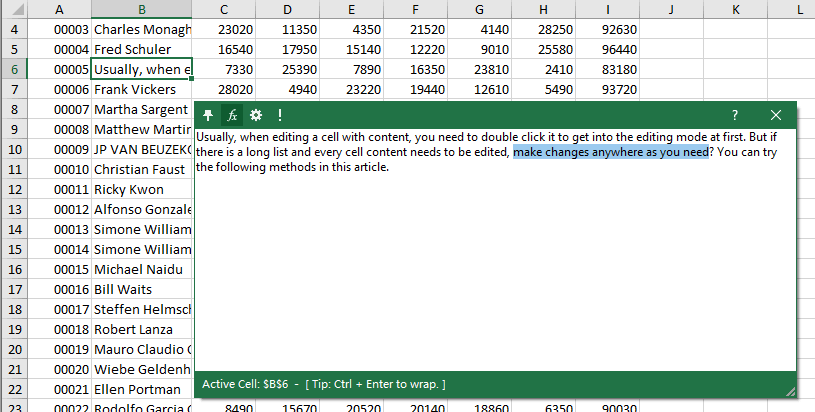
Kutools para Excel - Potencialize o Excel com mais de 300 ferramentas essenciais. Aproveite recursos de IA permanentemente gratuitos! Obtenha Agora
Melhores Ferramentas de Produtividade para Office
Impulsione suas habilidades no Excel com Kutools para Excel e experimente uma eficiência incomparável. Kutools para Excel oferece mais de300 recursos avançados para aumentar a produtividade e economizar tempo. Clique aqui para acessar o recurso que você mais precisa...
Office Tab traz interface com abas para o Office e facilita muito seu trabalho
- Habilite edição e leitura por abas no Word, Excel, PowerPoint, Publisher, Access, Visio e Project.
- Abra e crie múltiplos documentos em novas abas de uma mesma janela, em vez de em novas janelas.
- Aumente sua produtividade em50% e economize centenas de cliques todos os dias!
Todos os complementos Kutools. Um instalador
O pacote Kutools for Office reúne complementos para Excel, Word, Outlook & PowerPoint, além do Office Tab Pro, sendo ideal para equipes que trabalham em vários aplicativos do Office.
- Pacote tudo-em-um — complementos para Excel, Word, Outlook & PowerPoint + Office Tab Pro
- Um instalador, uma licença — configuração em minutos (pronto para MSI)
- Trabalhe melhor em conjunto — produtividade otimizada entre os aplicativos do Office
- Avaliação completa por30 dias — sem registro e sem cartão de crédito
- Melhor custo-benefício — economize comparado à compra individual de add-ins